V tomto článku vám ukážu, jak použít KRename k přejmenování více souborů v prostředí KDE 5 Plasma Desktop Environment. Budu používat Kubuntu 18.04 LTS pro demonstraci v tomto článku. Ale jakákoli moderní distribuce Linuxu, která podporuje prostředí KDE Desktop (jako je Ubuntu / Debian, LinuxMint, Arch), by měla fungovat dobře. Pojďme tedy začít.
Instalace KRename na Ubuntu / Debian z příkazového řádku:
Na Ubuntu / Debian můžete KRename velmi snadno nainstalovat z oficiálního úložiště balíčků.
Nejprve aktualizujte mezipaměť úložiště balíčků APT pomocí následujícího příkazu:
$ sudo apt aktualizace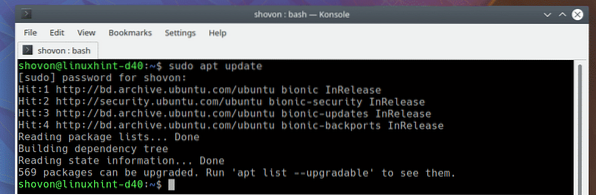
Nyní nainstalujte KRename pomocí následujícího příkazu:
$ sudo apt install krename
Nyní stiskněte y a poté stiskněte
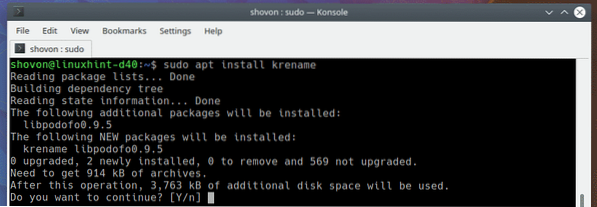
KRename by mělo být nainstalováno.
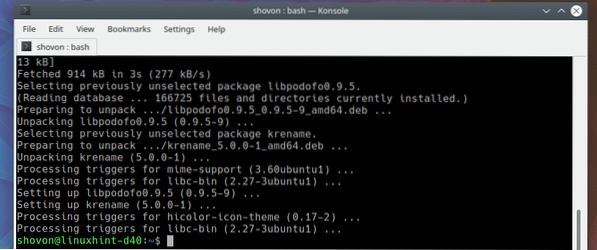
Instalace KRename ze softwarového centra:
KRename můžete také nainstalovat ze softwarového centra KDE 5 Plasma Desktop.
Nejprve otevřete softwarové centrum z Spouštěč aplikací KDE > Aplikace > Systém > Objevit jak je uvedeno na snímku obrazovky níže.
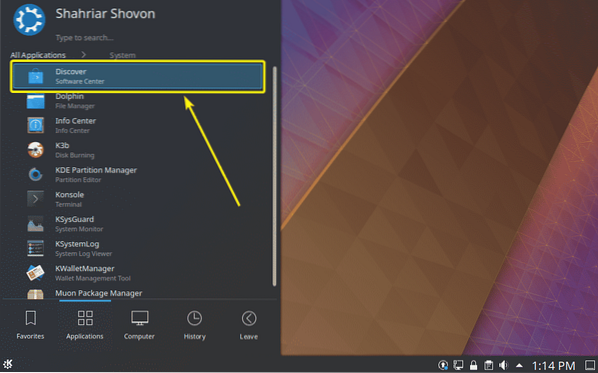
Nyní hledejte KRename. Jakmile ji najdete, klikněte na Nainstalujte jak je uvedeno na snímku obrazovky níže.
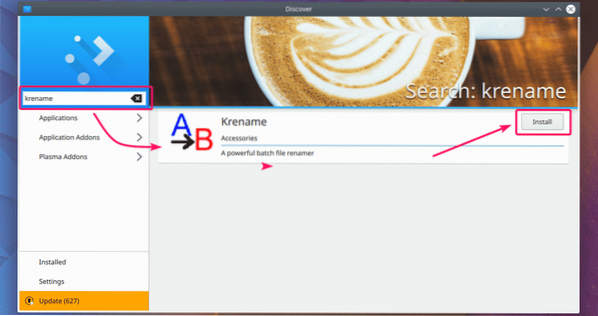
KRename by mělo být nainstalováno.
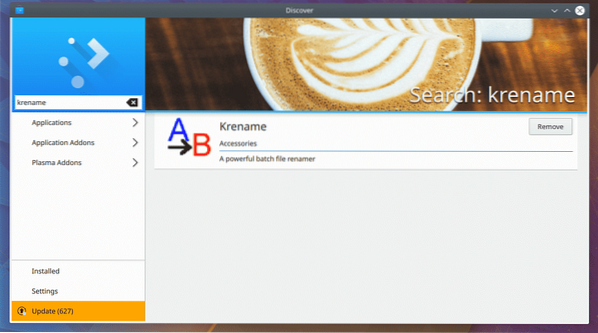
Počáteční název KR:
Jakmile je KRename nainstalován, můžete KRename spustit od Spouštěč aplikací KDE > Aplikace > Utility > KRename jak je uvedeno na snímku obrazovky níže.
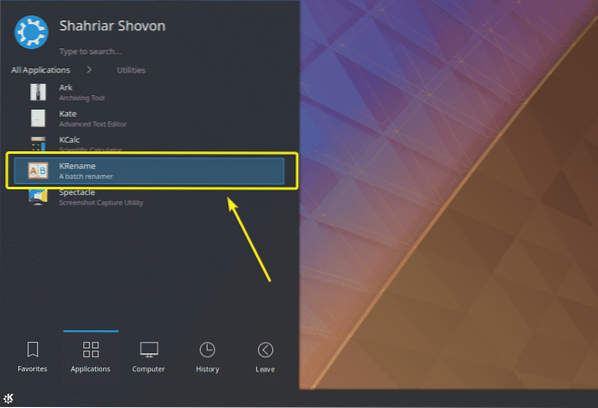
KRename by mělo začít. V další části tohoto článku vám ukážu, jak používat KRename k hromadnému přejmenování souborů.
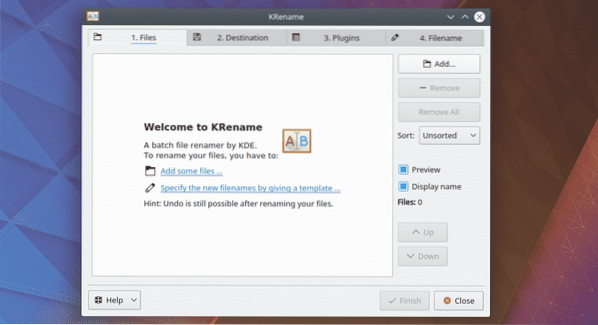
Používání KRename:
První věcí, kterou musíte udělat, je přidat nějaké soubory do KRename. Můžete kliknout na Přidat… tlačítko pro přidání souborů, které chcete přejmenovat.
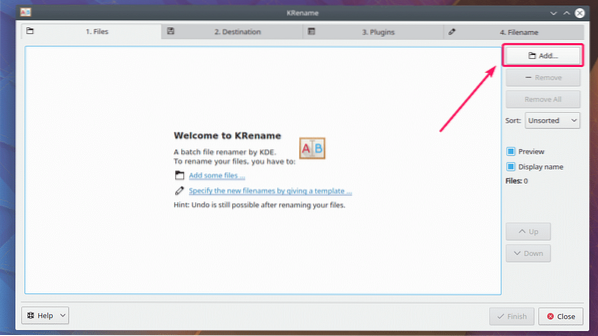
Nyní vyberte soubory, které chcete přejmenovat, a klikněte na Otevřeno.

Měly by být otevřeny všechny soubory, které chcete přejmenovat.
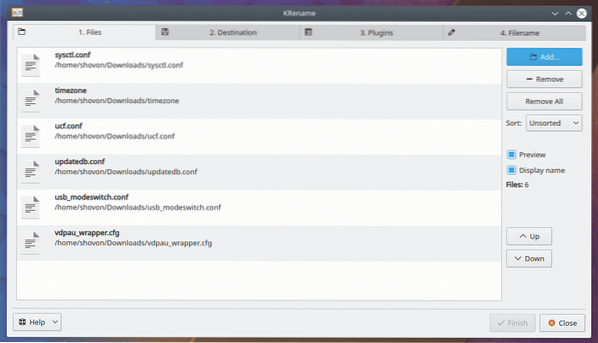
Nyní přejděte na Destinace záložka. Za normálních okolností odtud nemusíte nic dělat. Výchozí možnost Přejmenujte vstupní soubory je to, co chcete. Pokud však chcete po operaci přejmenování přesunout nebo zkopírovat soubory do jiné složky nebo vytvořit symbolické odkazy na soubory v jiné složce, můžete to udělat odtud s jednou z možností označených na následujícím obrázku.
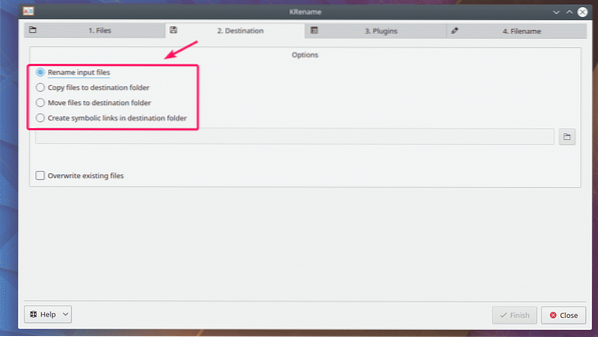
Chcete-li přejmenovat soubory, musíte přejít na Název souboru záložka. Ve spodní části máte praktické okno náhledu, jak vidíte na níže uvedeném snímku obrazovky. Zde nalevo máte původní názvy souborů a napravo přejmenované názvy souborů.
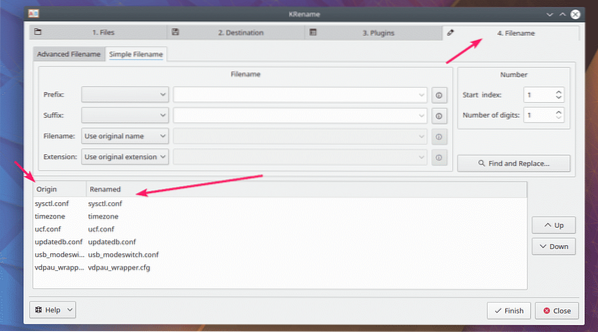
Tady máte Předpona sekce. Můžete jej použít k přidání předpony k vašemu stávajícímu názvu souboru.
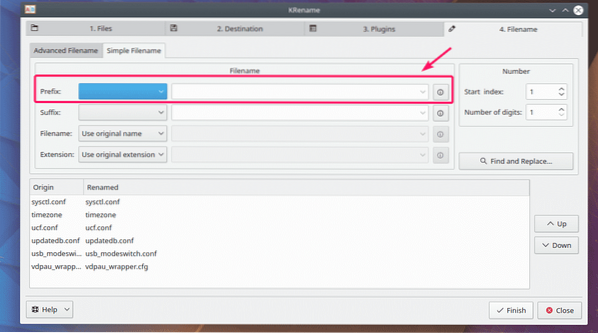
Tady máte Předpona sekce. Můžete jej použít k přidání předpony ke stávajícímu názvu souboru.
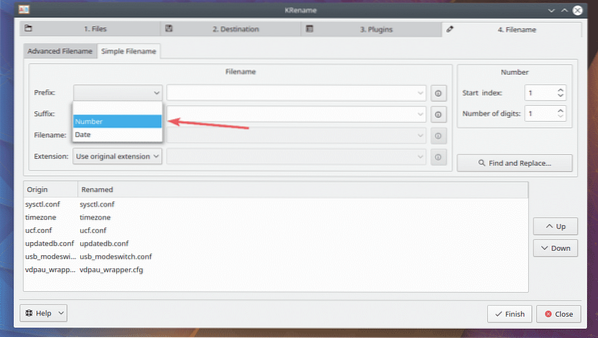
Jak vidíte, číslo se vloží před soubor.
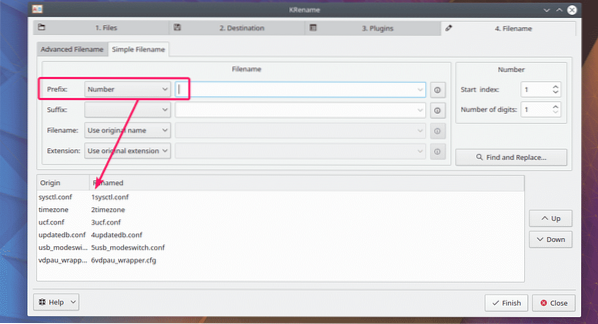
Pokud chcete něco přidat za číslo, můžete to vložit do prázdného textového pole hned vedle zaškrtávacího políčka předpony.
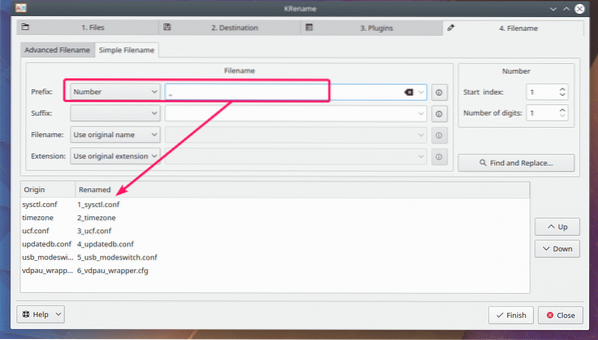
Pokud chcete složitější možnost, klikněte na ikonu označenou na snímku obrazovky níže.

Jak vidíte, existuje mnoho kategorií a každá kategorie má spoustu možností na výběr. Vyberte, co chcete do názvu souboru vložit, a klikněte na Vložit.
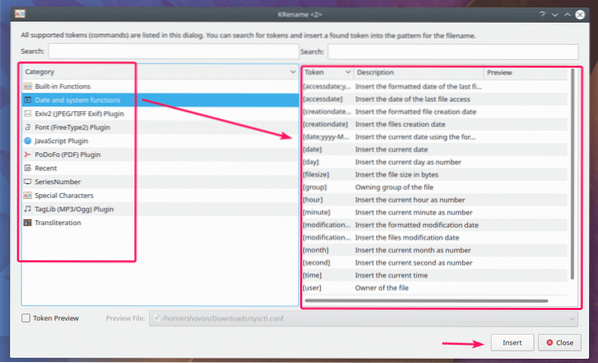
Jak vidíte, přidal jsem možnost [velikost souboru] a názvy souborů se aktualizují v sekci náhledu.
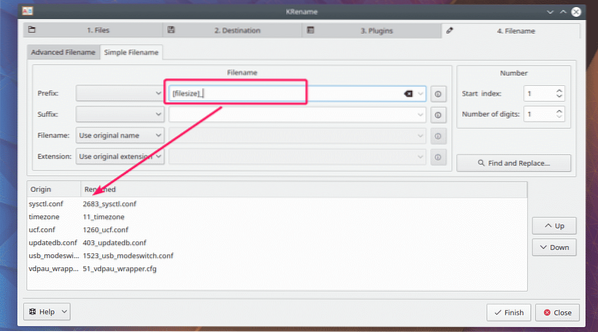
Stejným způsobem můžete zvolit a Přípona (přidat za název souboru, před příponu). Možnosti jsou stejné jako předpona. Tady vám to tedy znovu neukazuji.
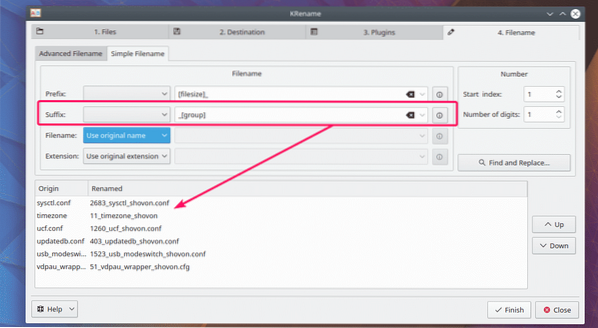
Můžete také změnit název souboru na velká, malá nebo velká písmena z Název souboru sekce. Pravděpodobněji budete chtít nastavit vlastní název podle vaší potřeby. Chcete-li to provést, klikněte na Vlastní název.
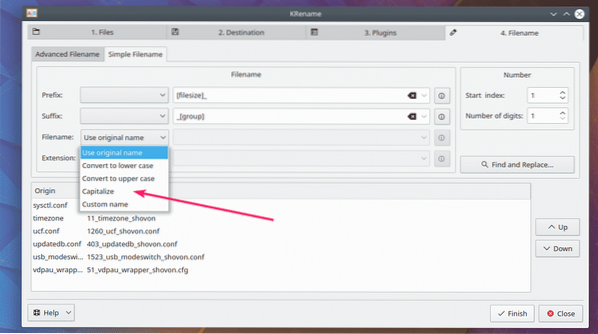
Nyní můžete buď nastavit vlastní název, nebo vybrat z mnoha předdefinovaných možností, jak jste viděli dříve.
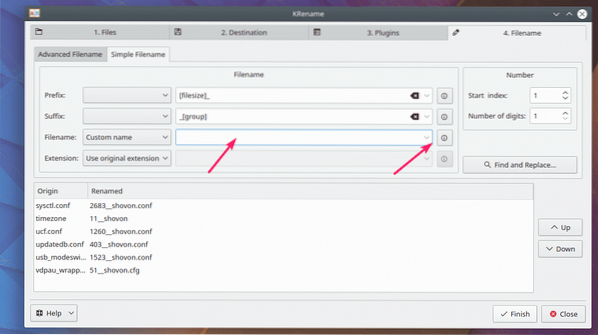
Přidal jsem aktuální datum za název souboru pomocí jedné z předdefinovaných šablon. Zde je $ nahrazeno původním názvem souboru.
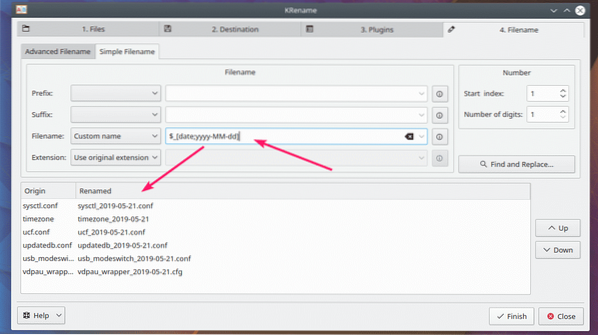
Stejným způsobem můžete příponu převést na malá, velká nebo velká písmena z Rozšíření sekce. Vlastní rozšíření můžete také nastavit stejným způsobem jako dříve.
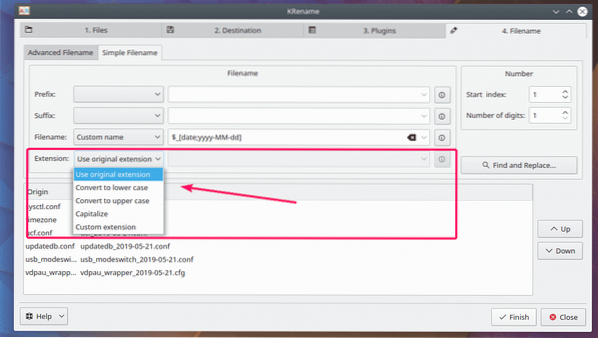
Pokud chcete, můžete také vyhledat řetězce a nahradit je. Můžete také použít regulární výraz k přiřazení a nahrazení řetězců v názvu souboru. Chcete-li to provést, klikněte na ikonu Najít a nahradit… tlačítko označené na snímku obrazovky níže.
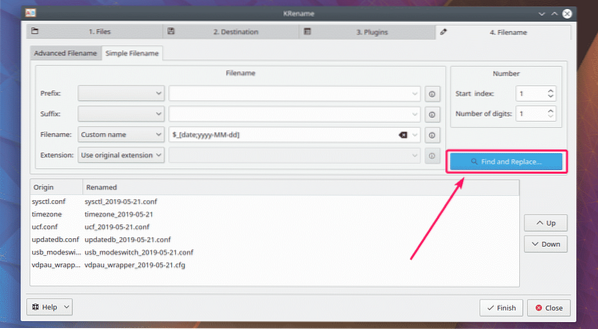
Nyní klikněte na Přidat… přidat nový vzor hledání a nahrazení.
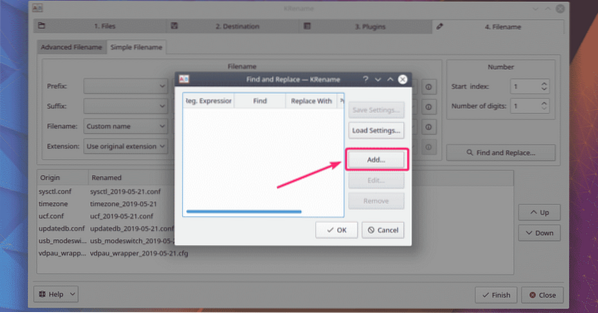
Nyní zadejte, co chcete najít v Nalézt sekci, pak to, co chcete nahradit v Vyměnit za sekce. Pokud chcete porovnat regulární výrazy, vložte regulární výraz do Nalézt sekce a zkontrolujte Najít je regulární výraz. Až budete hotovi, klikněte na OK.
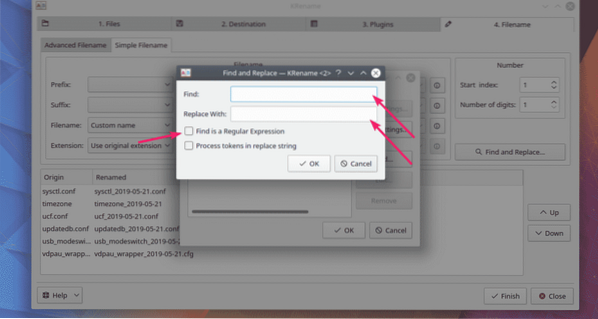
Nyní klikněte na OK aby se projevila. Pokud je vzor pro hledání a nahrazování něco, co používáte velmi často, můžete jej také uložit a načíst později. Chcete-li uložit vzor, klikněte na Uložit nastavení… a uložte jej někam do bezpečí. Pokud to potřebujete později, můžete kliknout na Načíst nastavení .. a načtěte vzor.
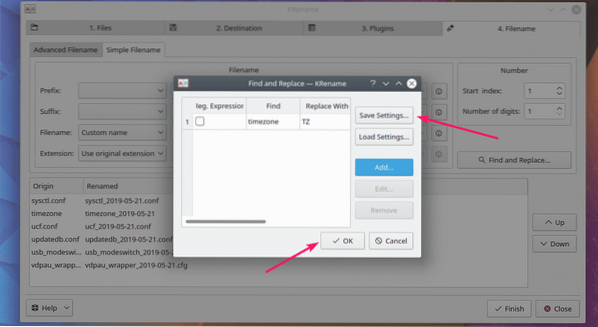
Jak můžete vidět, časové pásmo je nahrazen TZ.
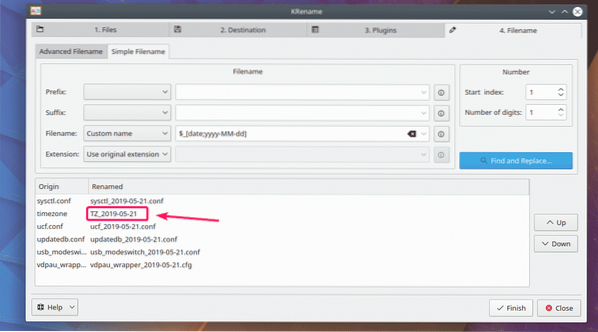
Až budete hotovi, klikněte na Dokončit aby proběhla operace přejmenování.
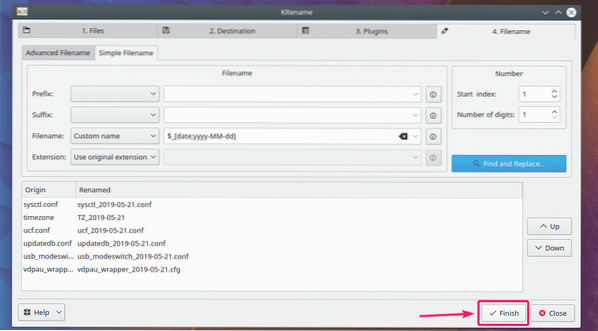
Jakmile je proces přejmenování dokončen. Klikněte na Zavřít.
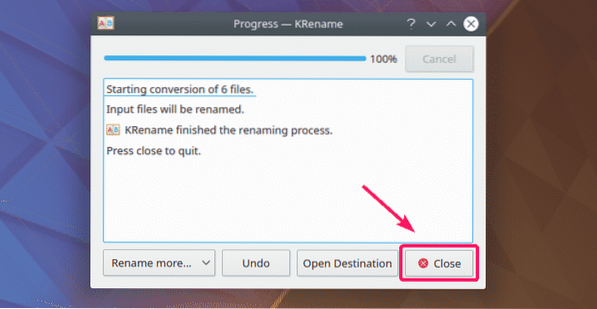
Jak vidíte, soubory jsou přejmenovány.
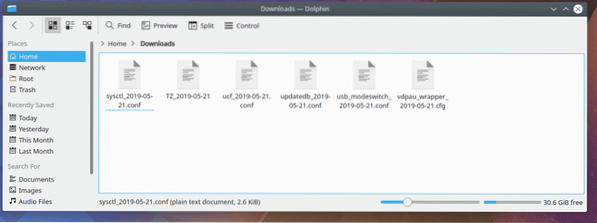
Takto tedy instalujete a používáte KRename v prostředí KDE Plasma Desktop Environment. Děkujeme za přečtení tohoto článku.
 Phenquestions
Phenquestions


